오늘은 마이크로소프트 엣지에 발생한 오류를 해결하는 방법에 대해 알아보도록 합시다. 이 방법에는 여러 가지가 있습니다. 그리고 오류의 종류도 다양합니다.
이러한 것들을 한번에 해결하는 방법이 있긴 한데, 다른 요소에 문제가 있는 경우에는 이 방법으로는 해결하지 못할 수 있습니다. 그렇기 때문에 다른 여러 해결법들을 시도해보고, 마지막으로 한번에 해결하는 방법을 시도해보도록 합시다.
본론으로 들어가서, 오늘은 이러한 마이크로소프트 엣지 인터넷 브라우저의 오류를 해결하는 방법에 대해 알아보도록 합시다.

마이크로소프트 엣지에 발생하는 오류는 여러 가지가 있습니다. 중간에 작동이 중지되었다고 하는 것도 있고, 아예 먹통이 되어서 실행 자체가 안 되는 것도 있습니다.
이렇게 오류들이 다양하기에 해결 방법도 다양한데, 그 방법들을 하나하나 다 시도를 해보면 분명히 해결이 될 겁니다.
그래도 지금은 여러 번의 업데이트를 거치면서 오류가 많이 줄어든 편입니다. 예전에는 문제가 지금보다 더 자주 발생할 수 있었습니다.
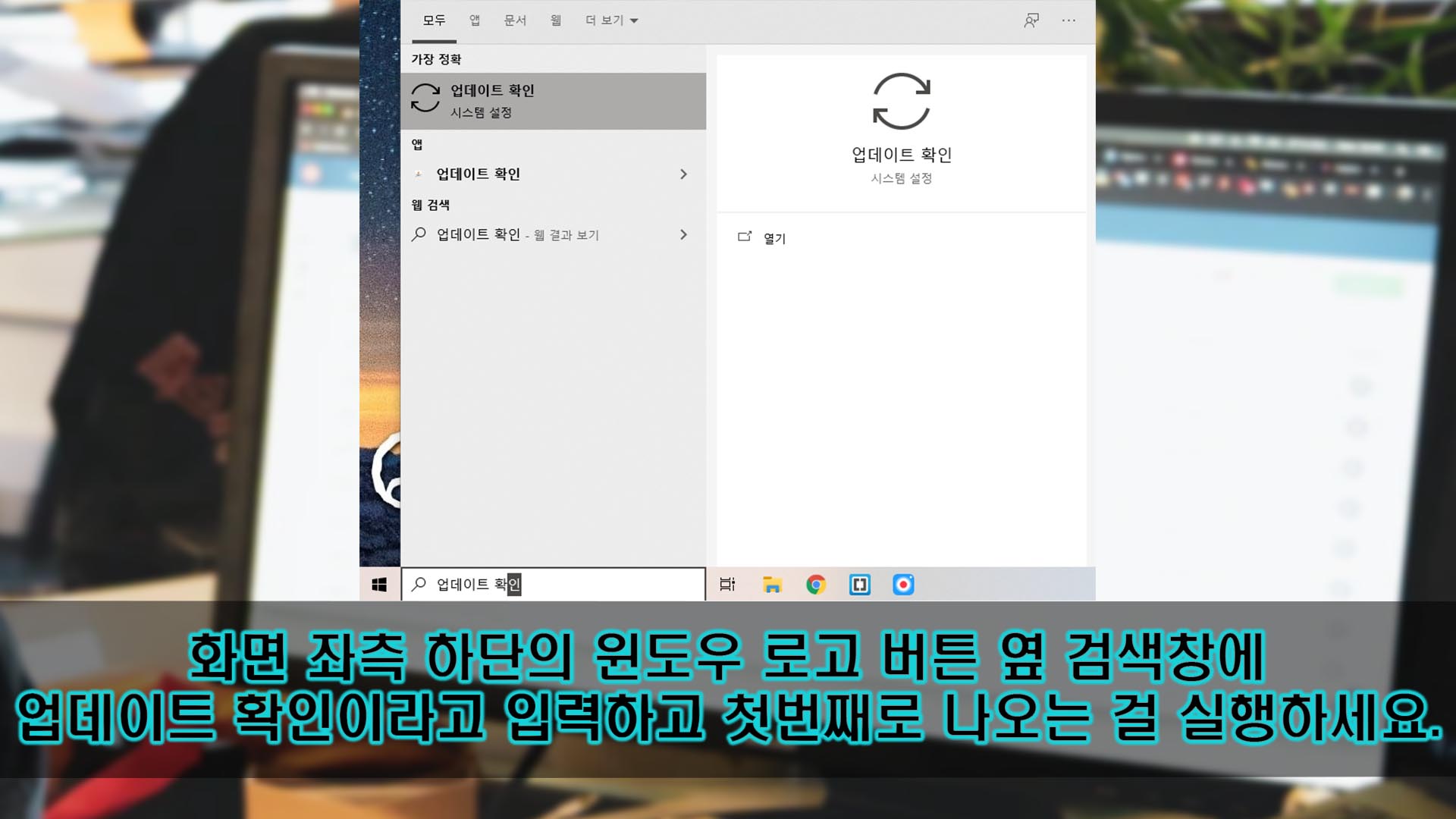
이제 해결을 해보도록 합시다. 이 인터넷 브라우저는 윈도우 10의 기본 브라우저입니다. 그래서 그런지 윈도우 10 업데이트를 할 때, 마이크로소프트 엣지또한 업데이트가 됩니다.
이게 업데이트를 안 해서 문제가 발생하는 것일 수도 있습니다. 그래서 업데이트가 최신인지 확인을 해보고, 경우에 따라 업데이트를 하도록 합시다.
우선, 화면 좌측 하단을 보면 윈도우 로고 버튼이 있습니다. 그 옆에는 돋보기 아이콘이 있는 검색창이 있는데, 거기에 '업데이트 확인'을 입력하고 첫번째로 나오는 시스템 설정인 '업데이트 확인'을 실행해주세요.
자바의 '업데이트 확인' 창이 나올 수도 있는데, 그건 실행하지 말아주세요. 지금은 필요없는 앱입니다.
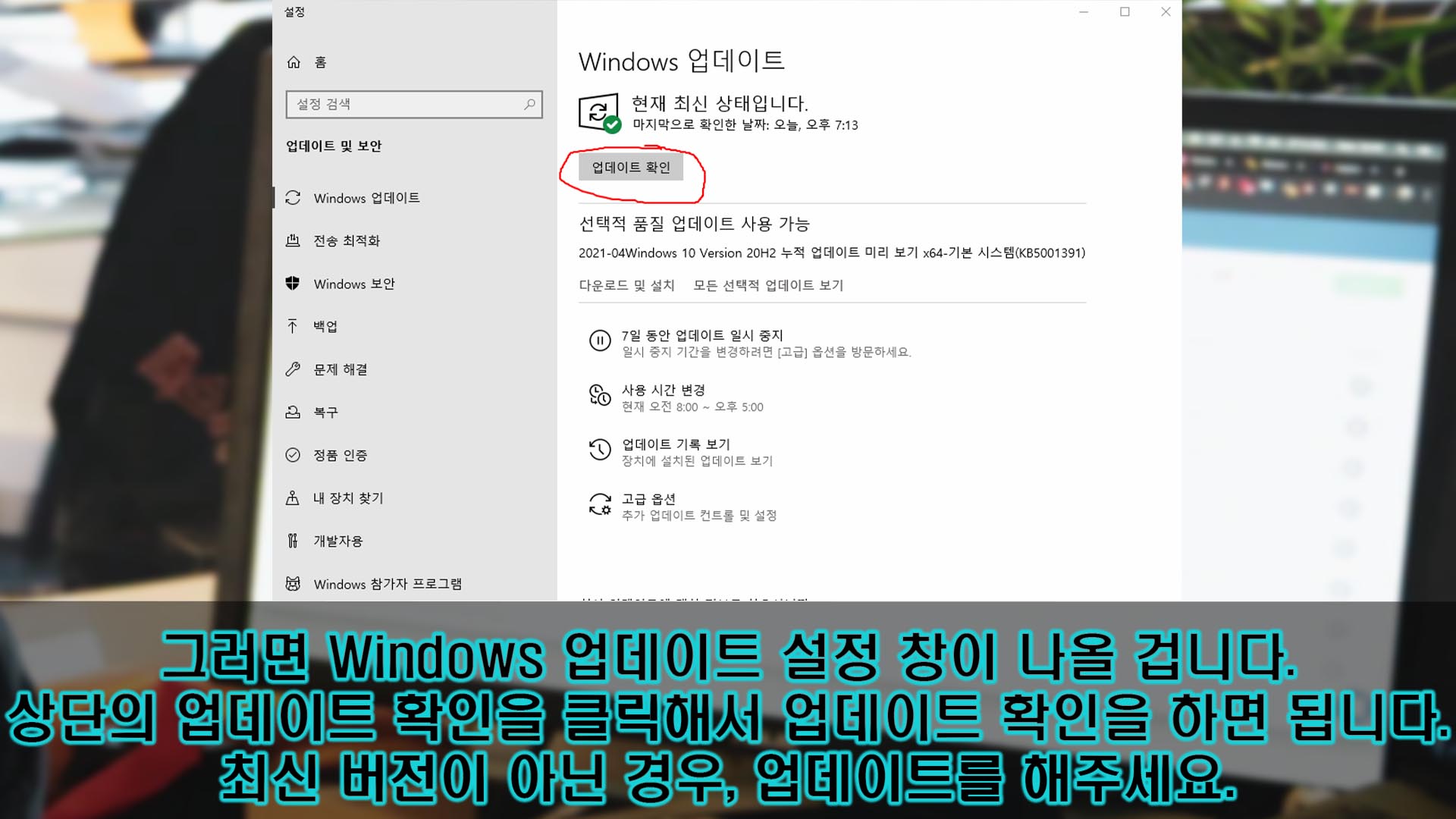
실행을 하면, 'Windows 업데이트' 설정 창이 나옵니다. 여기서 상단을 보면, '업데이트 확인'이라는 버튼이 있습니다.
그 '업데이트 확인'이라는 버튼을 클릭해주세요. 그러면 현재 윈도우 10이 최신 버전인지 확인이 될 겁니다. 이걸 굳이 클릭하는 이유는, 최신 버전이 아닌데도 최신 버전이라고 표시될 때도 있기 때문입니다.
업데이트가 확인되고, 최신 버전이라면 똑같이 최신 버전이라고 표시될 것이고, 업데이트를 해야 할 것이 있다면 업데이트를 다운로드하게 될 겁니다. 이때, 컴퓨터를 다시 시작하라고 나올 수도 있습니다. 만약 그렇게 나온다면, 그냥 안내에 따라 다시 시작을 하면 됩니다.
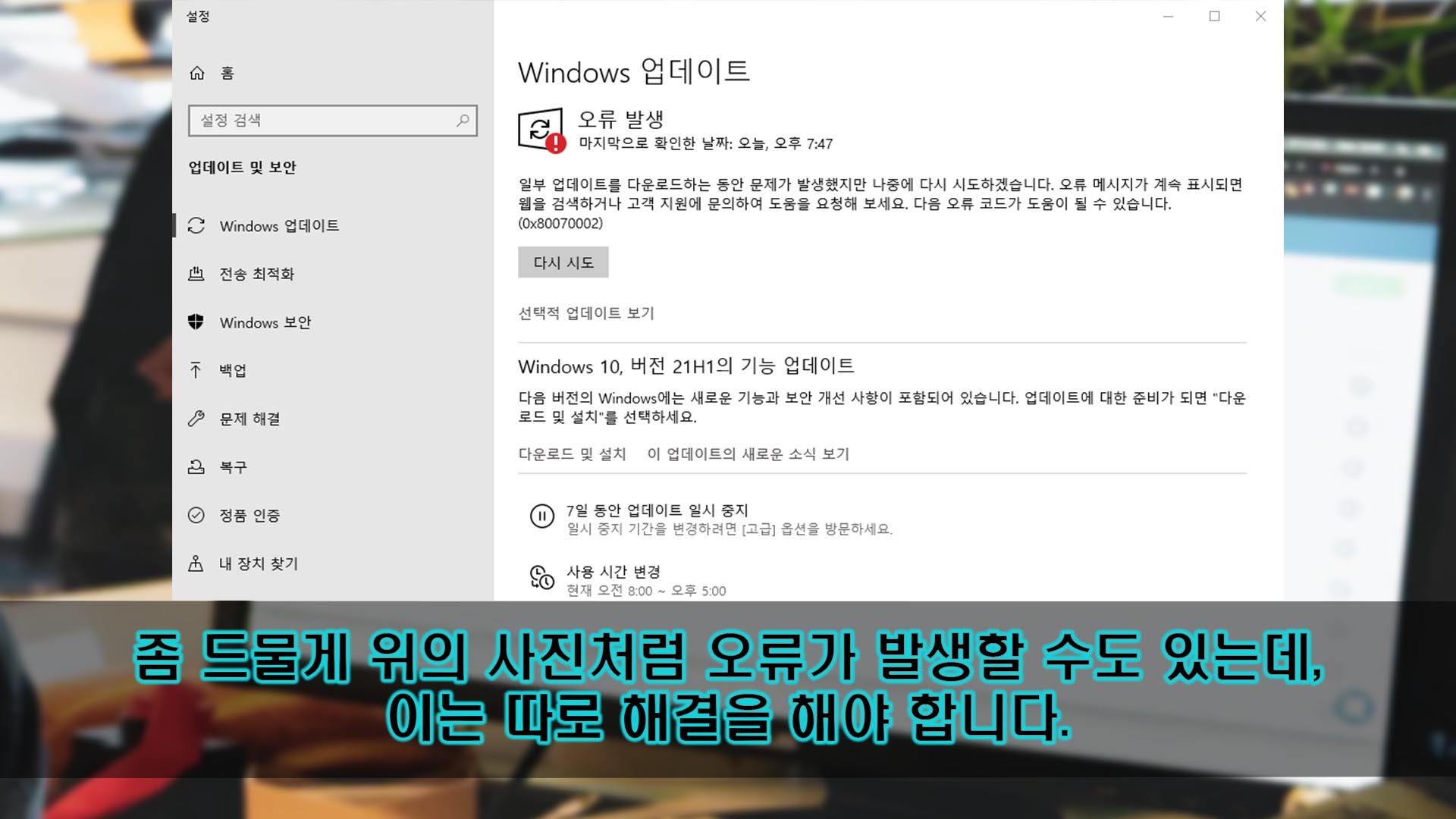
그리고 위의 사진처럼 나올 수도 있습니다. 이는 윈도우 10 업데이트에서 오류가 발생한 겁니다. 오류가 이렇게 추가로 발생한다면, 참 골치아플 겁니다.
창에서는 나중에 다시 시도해보겠다고 하니, 몇 시간 정도 다시 시도할 때까지 기다려도 됩니다. 하지만 대부분은 다시 시도를 해봐도 똑같이 나올 겁니다.
그냥 이럴 떄에는 저 문구에서 '다음 오류 코드가 도움이 될 수 있습니다.' 아래에 나오는 코드를 검색하고 따로 해결하는 것을 추천합니다.
위의 사진의 경우에는 오류 코드가 '0x80070002'로 나와 있습니다. 이렇게 나와있는 코드를 검색하고 따로 알아봐서 해결을 하면 됩니다. 이는 코드에 따라 해결 방법이 너무 다양해지기도 하기 때문에 이 글에서 따로 서술하지는 않겠습니다.
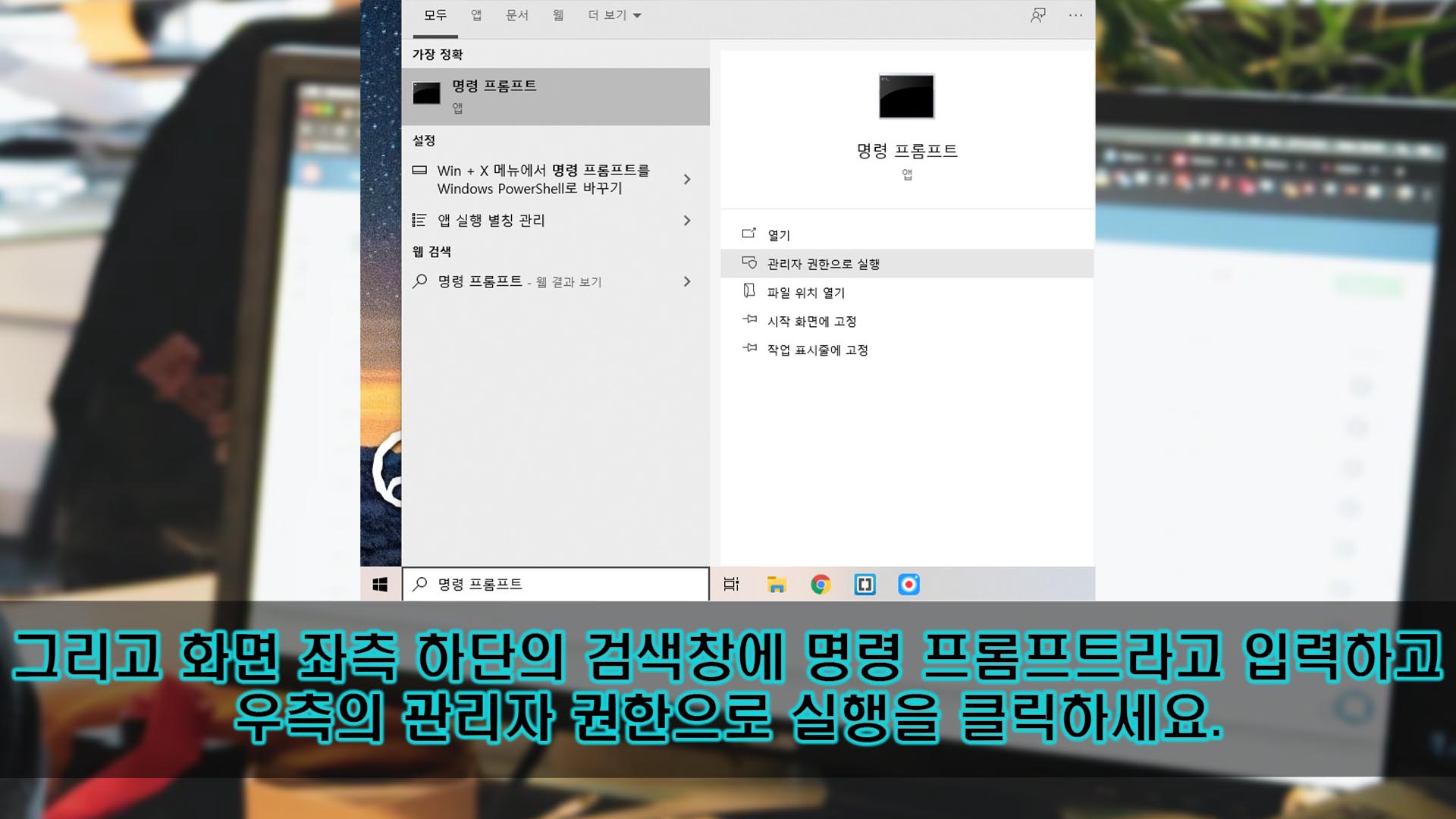
이제 다른 방법을 한번 시도해보도록 합시다. 일단 위에서 업데이트 확인 창을 열었던 것처럼, 화면 좌측 하단의 검색창에 '명령 프롬프트'라고 입력을 해주세요. 또는 'CMD'라고 입력을 해도 됩니다.
그렇게 입력을 하고, 바로 실행하지 말고 우측에 있는 '관리자 권한으로 실행' 탭을 클릭해주세요.
이는 이름 그대로 관리자 권한으로 프로그램을 실행합니다. 이를 통해서 더욱 더 다양한 작업을 하는 것이 가능합니다.
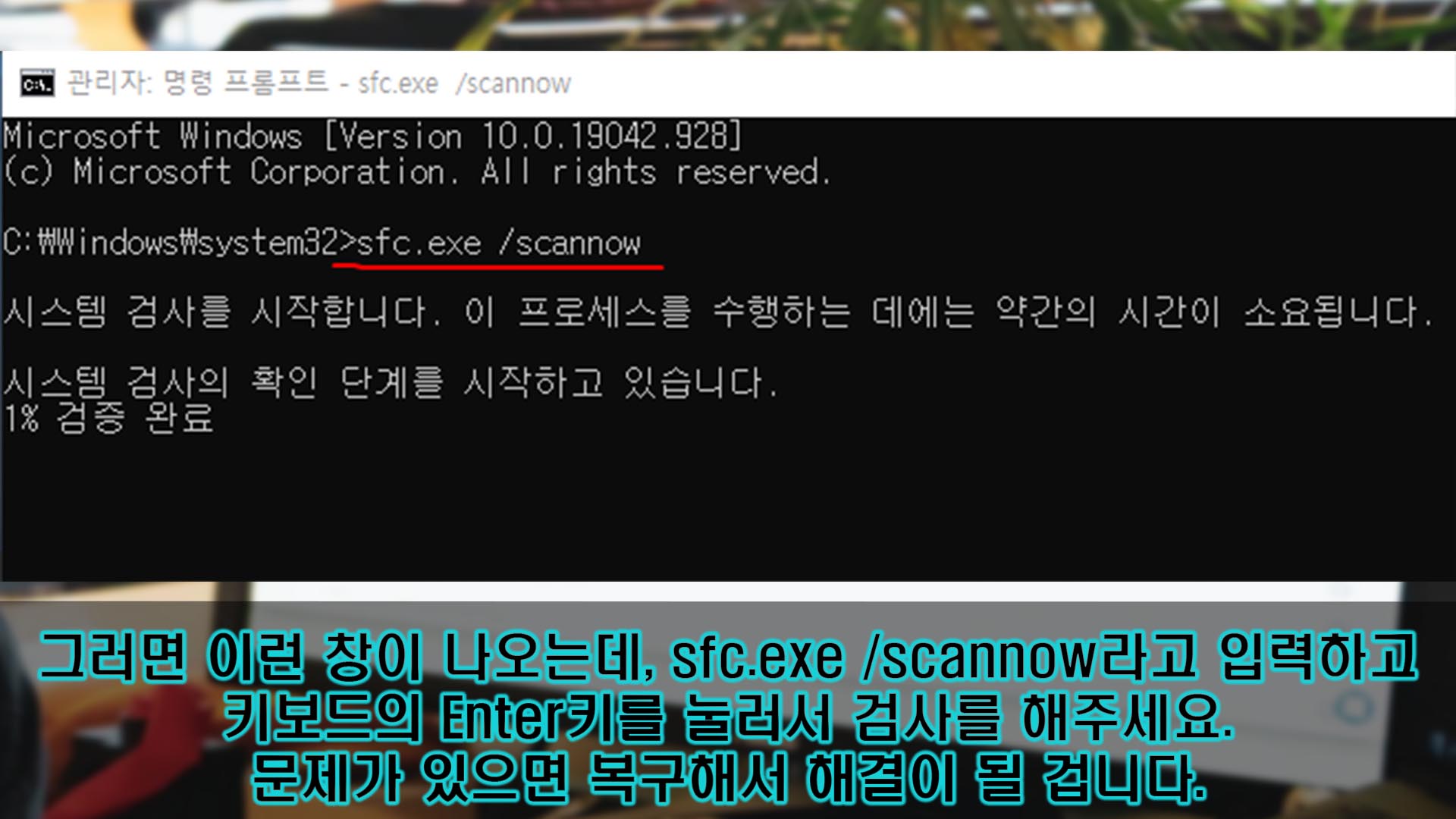
그렇게 명령 프롬프트를 실행하면, '관리자: 명령 프롬프트' 창이 나올 겁니다. 여기서 우리는 명령어를 입력해서 오류를 해결할 겁니다.
'sfc.exe /scannow'라고 입력을 하고, 키보드의 'Enter'키를 누르면 됩니다. 물론, '는 빼고 입력을 해주세요.
그러면 시스템 검사가 시작됩니다. 이는 윈도우 10의 시스템 검사입니다. 마이크로소프트 엣지가 윈도우 10의 기본 인터넷 브라우저 프로그램이라서, 마이크로소프트 엣지에 문제가 있으면 그 문제 또한 발견된 다음 해결이 될 겁니다.
발견된 것이 없다면 그냥 없다고 나올 것이고, 요청된 작업을 수행할 수 없다고 나온다면 한번 컴퓨터를 안전모드로 구동하고 시도해봅시다.
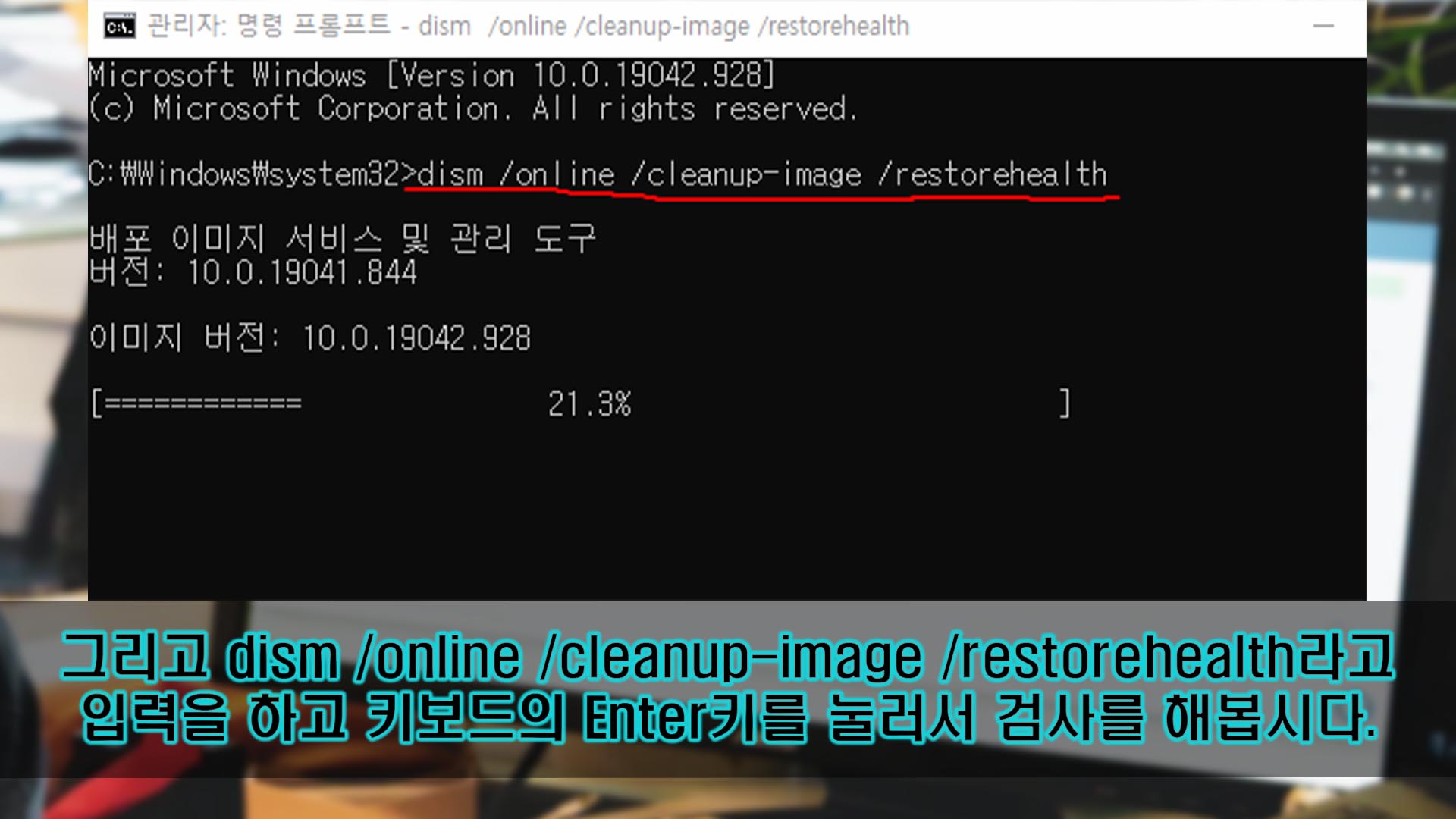
그렇게 시스템 검사를 끝냈으면, 이제 또 다른 검사도 한번 해봅시다. 이번엔 'dism /online /cleanup-image /restorehealth'라고 입력을 하고 키보드의 'Enter'키를 눌러주세요.
그러면 복원 작업이 시작될 겁니다. 이는 단순히 그냥 복원을 하는 명령어입니다. 일단 시도해보도록 합시다.
그렇게 두 명령어를 다 입력하고 실행해봤으면, 이 오류가 해결이 되었을지도 모릅니다. 그래도 해결이 안된다면, 다음 방법을 시도해보도록 합시다.
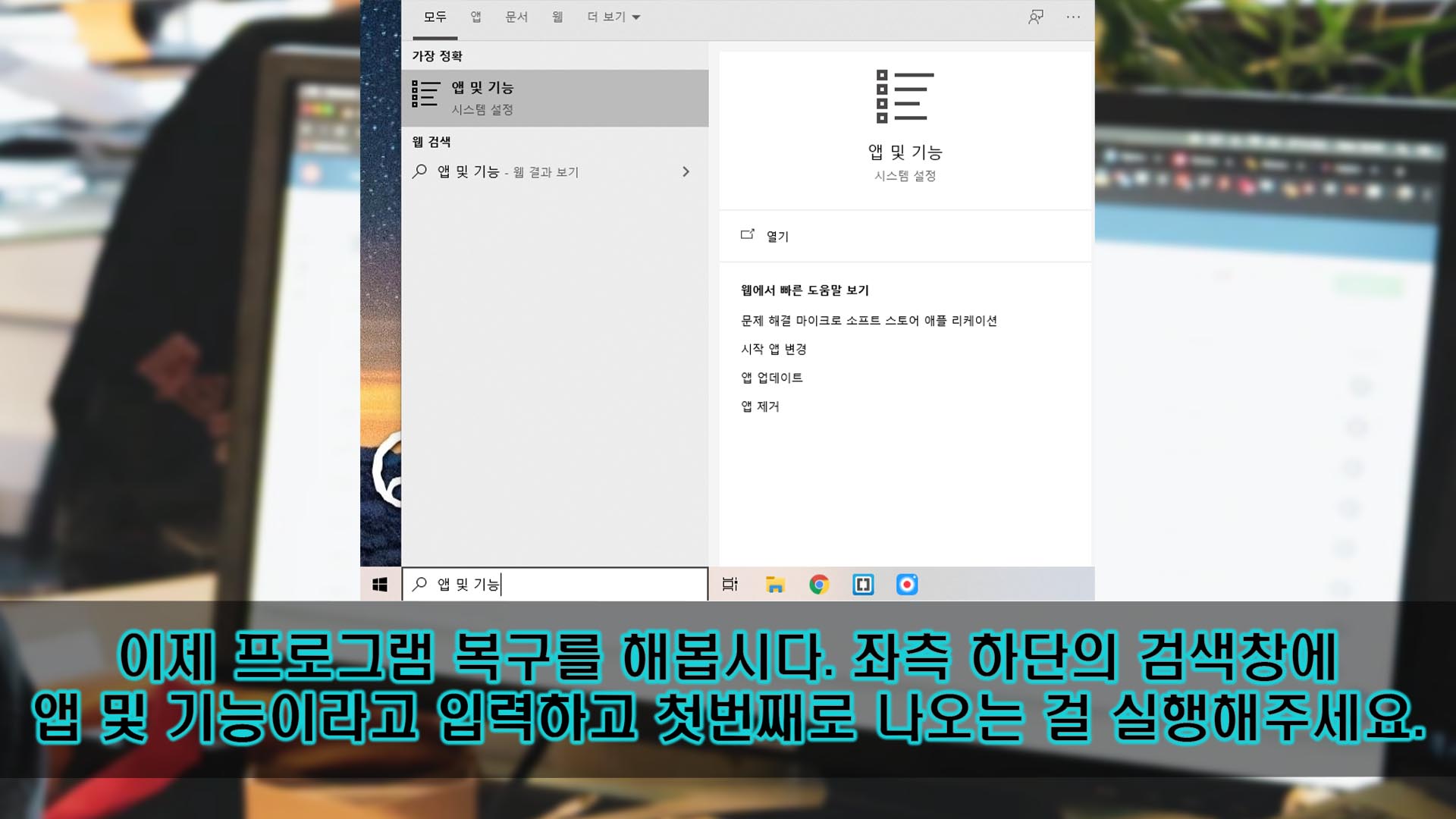
이번에도 화면 좌측 하단에 있는 윈도우 로고 버튼 옆 검색창을 이용해서 창을 열 겁니다. 그 검색창에 '앱 및 기능'이라고 입력을 하고, 첫번째로 나오는 시스템 설정인 '앱 및 기능'을 실행해주세요.
이는 이름 그대로 앱과 그에 대한 기능들에 대한 설정입니다. 이것을 설정해서 마이크로소프트 엣지를 복구할 수 있습니다.
이는 마이크로소프트 엣지 자체에 있는 복구 기능을 이용하는 것으로, 방금 시도했던 방법에서 해결하지 못했다면, 이 방법으로 오류를 해결할 수 있을 겁니다.
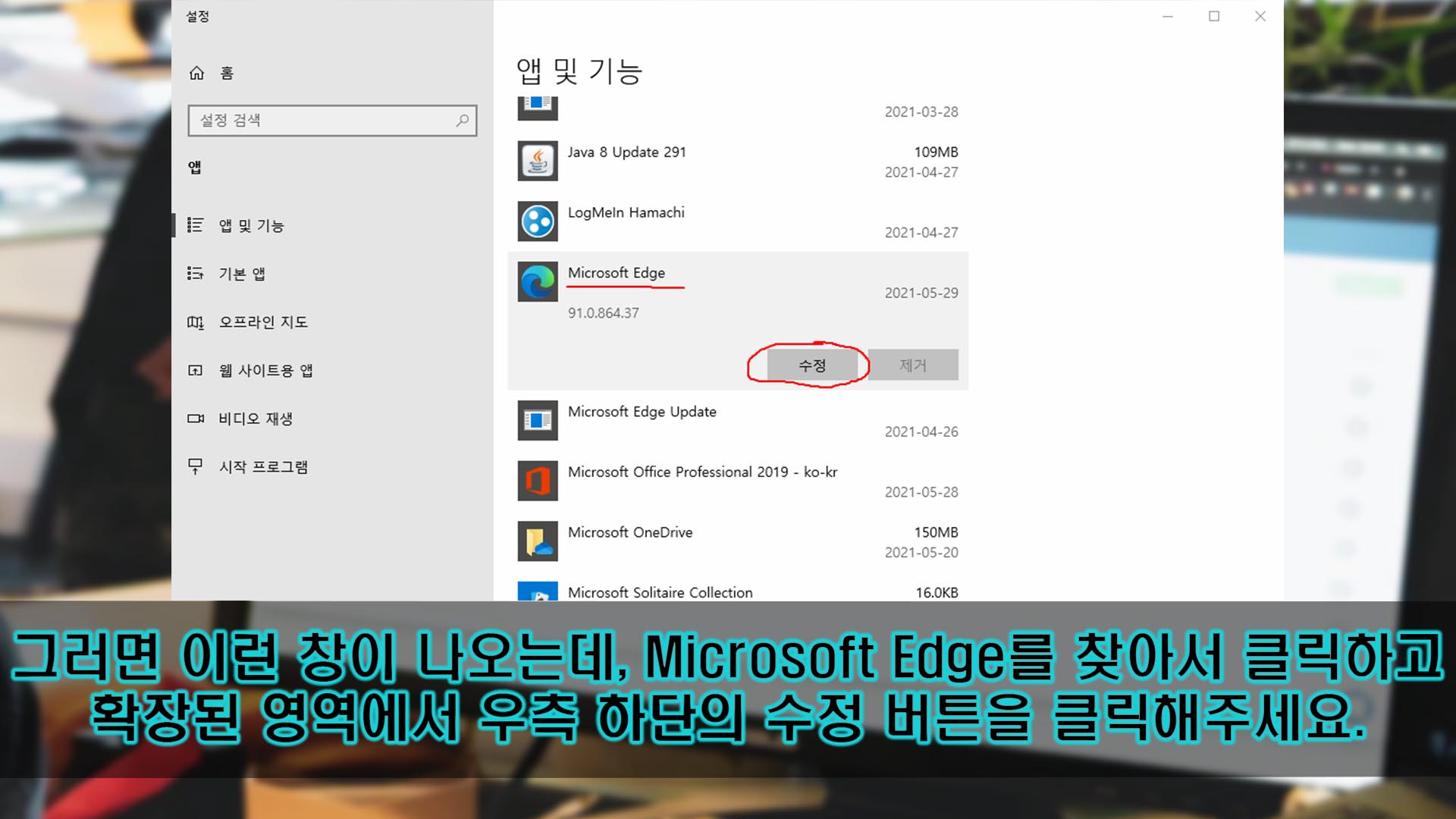
'앱 및 기능'을 실행하면, 위의 사진과 같은 설정 창이 나올 겁니다. 여기서 프로그램 목록들이 나오죠.
이 중에서 'Microsoft Edge' 앱을 찾아서 클릭해주세요. 그러면 해당 앱의 영역이 확장되는데, 거기서 우측 하단의 '수정' 버튼을 클릭해주세요.
옆의 '제거' 버튼은 클릭하지 못하게 되어있는데, 이는 윈도우 10 자체에서 삭제하지 못하도록 막아놓은 겁니다. 필수 프로그램이라서 그렇다고 합니다.
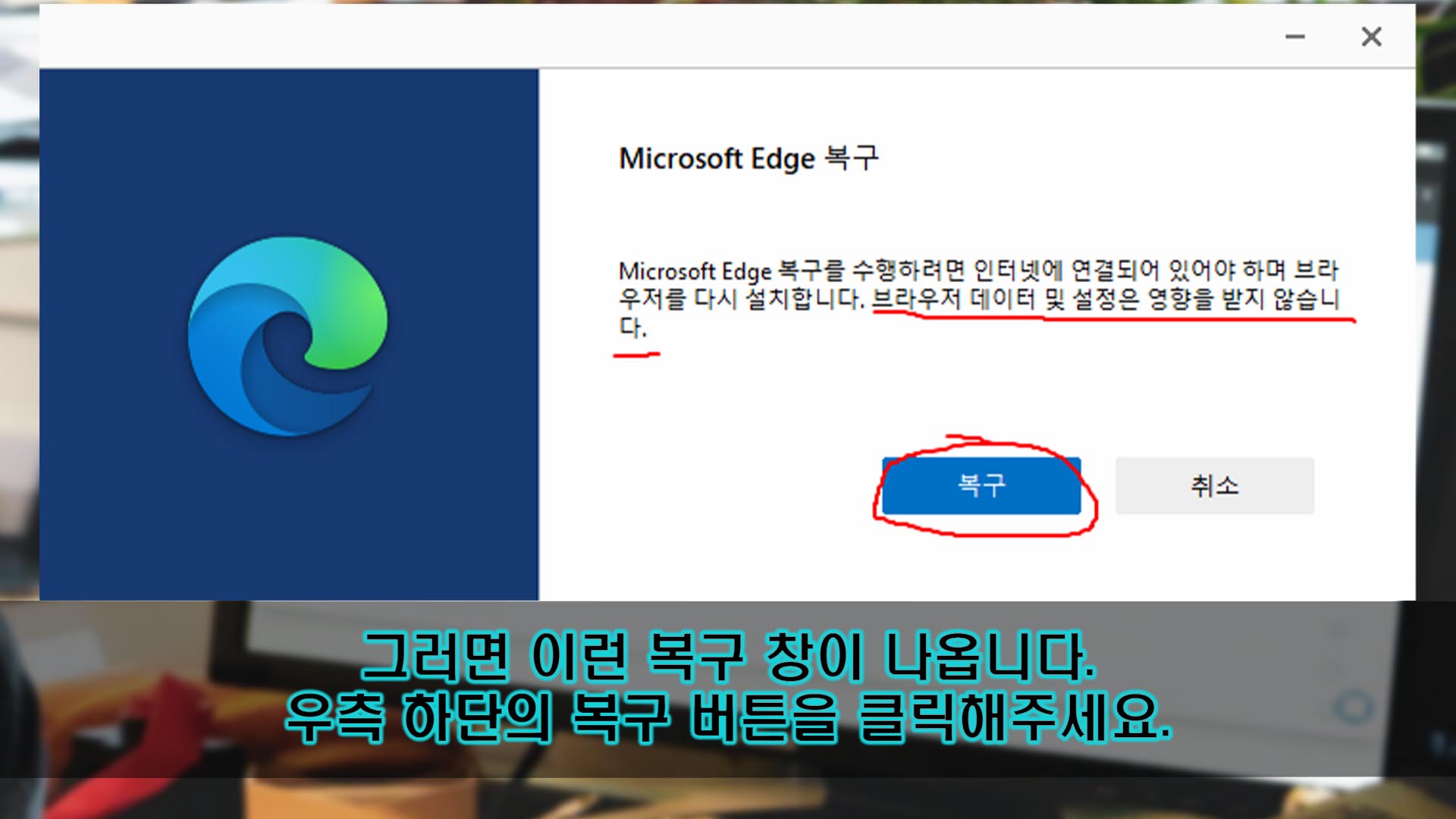
'수정' 버튼을 클릭하면, 위의 사진처럼 'Microsoft Edge 복구' 창이 나옵니다. 그리고 이에 대한 설명이 나옵니다.
이는 브라우저를 재설치하는 것이며, 인터넷에 연결이 되어 있어야 한다고 합니다. 그리고 브라우저 데이터 및 설정은 영향을 받지 않는다고 합니다.
그렇게 내용을 확인하고, 창 우측 하단의 '복구' 버튼을 클릭해서 브라우저 재설치를 시작해주세요.
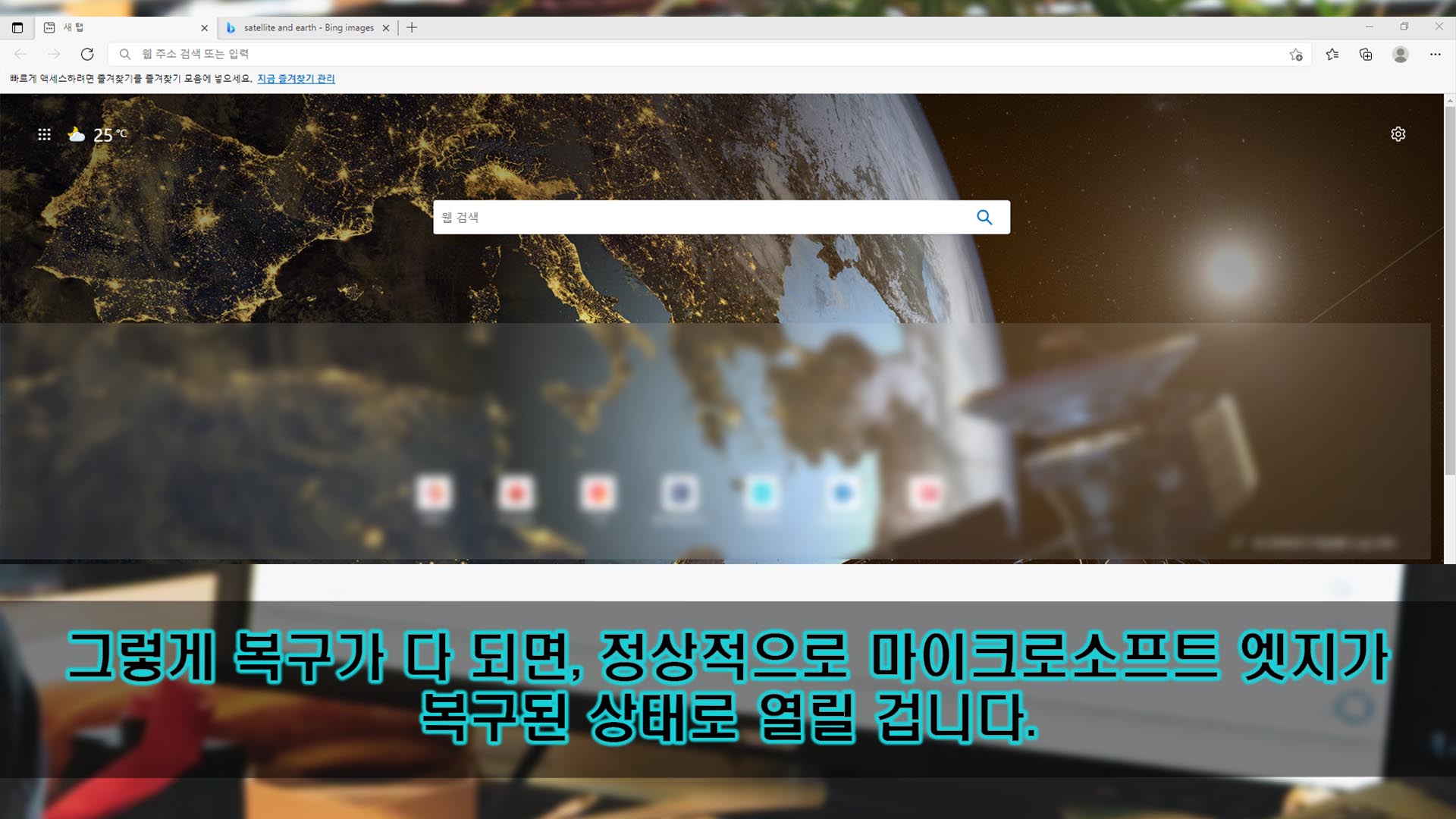
그러면, 복구 작업이 시작됩니다. 이 작업은 보통 5분 정도의 시간이 걸립니다. 여기서 시간이 오래 걸려봤자 10분 정도일 겁니다.
그렇게 복구 작업이 완료되면, 위의 사진처럼 마이크로소프트 엣지 창이 정상적으로 열리게 될 겁니다. 복구 작업이 정상적으로 된 겁니다.
이렇게 복구를 다 했으면, 이제 이 인터넷 브라우저를 마음껏 사용하면 됩니다. 더이상 오류 생각 안 하고 그냥 사용하면 됩니다.
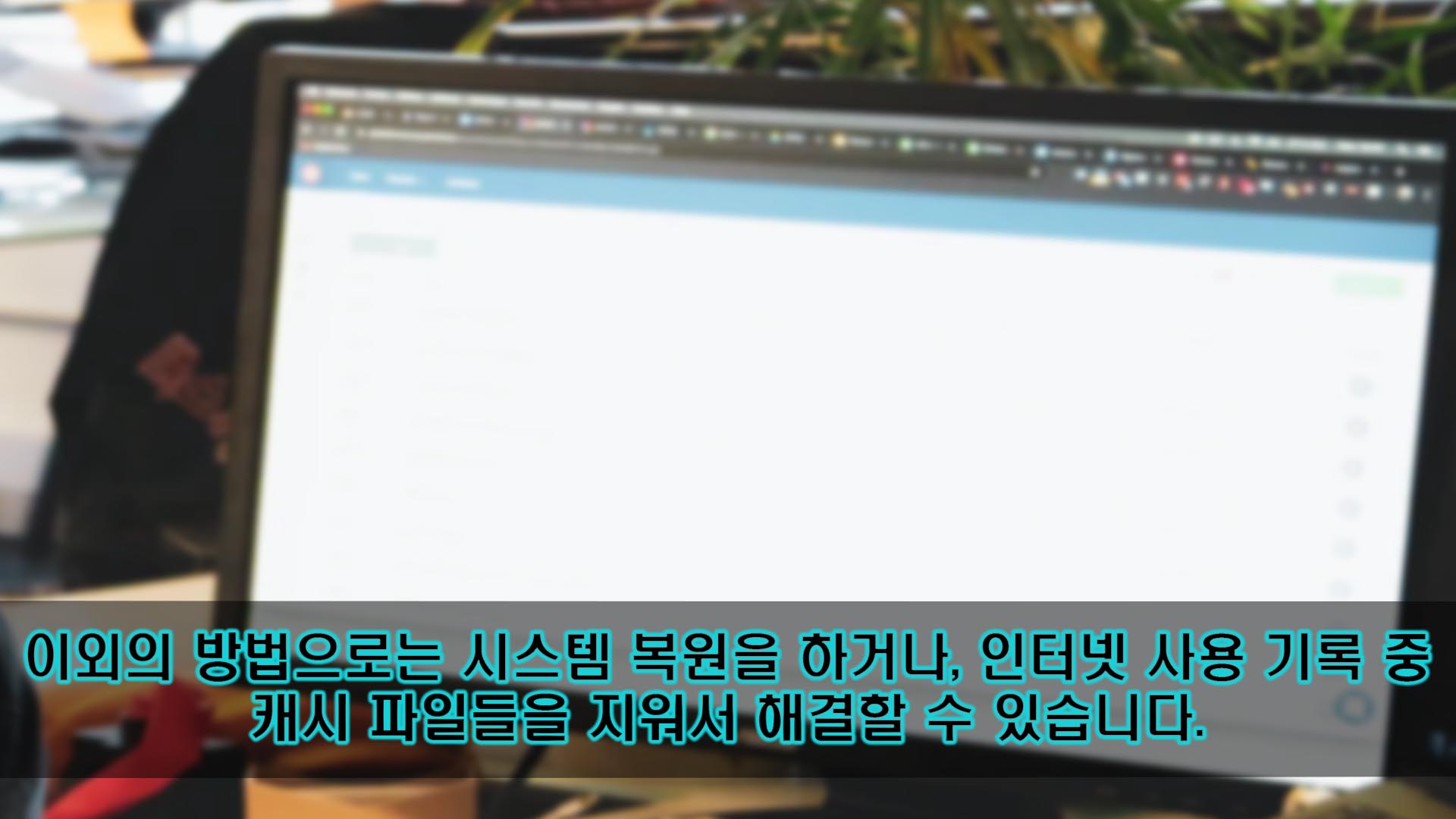
그래도 해결이 안 될 수가 있을 겁니다. 이외의 방법으로는 윈도우 10의 '시스템 복원' 기능을 이용해보거나 마이크로소프트 엣지의 인터넷 사용 기록 중 캐시 파일을 지우는게 있습니다.
시스템 복원 작업은 좀 복잡하니 따로 서술하지는 않겠습니다. 이는 마지막 방법으로 시도하는 것을 추천합니다. 그리고 캐시를 지우는 것은 마이크로소프트 엣지가 열려야 하고, 그렇게 인터넷 브라우저를 연 다음에 인터넷 사용 기록 설정에서 지울 수 있습니다.
아니면 아예 인터넷 익스플로러 브라우저로 다른 인터넷 브라우저를 다운로드해서 사용하는 것도 괜찮습니다. 추천하는 인터넷 브라우저로는 구글 크롬이 있겠습니다.



이상 간단히 마이크로소프트 엣지 오류를 해결하는 방법에 대해 알아보았습니다. 봐주셔서 감사합니다.